基礎のツボ
このページでは、主にDTMをはじめたばかりの方が迷いやすいと思われるものをまとめて見ました。
◇MIDIとAudio
◇オススメ(一般的な)の接続方法
○MIDIからCDにするには?
○一般的な動作モードと作業の進め方
○メトロノームを聞きながらギター(その他の生楽器など)を聞きながら録音したい
以上のような、特に初心者がつまずきやすい点を絞ってまとめてみました。そうすると、大概の疑問の根本は、MIDIとAudioの性質の違い、そもそもMIDIとAudioとは何かというところに行き着くようです。
◇MIDIとAudio 2011/7修正
MIDIとAudio。
この二つは「音」に関するデータでありながら、それぞれまったく異質の構造ですが、そもそもMIDIデータとは、Audioデータとは何でしょうか?
一般的には次の通りです。
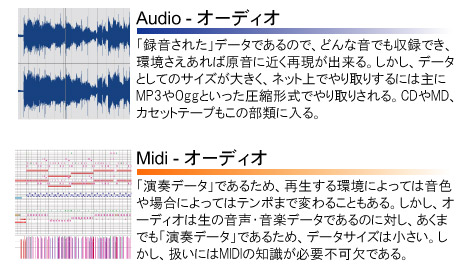
MIDIとAudioの違いを説明する際、実際にわかりやすいのはAudioオーディオの方でしょう。Audioデータの特徴をあげますと、
・会話やスピーチ、効果音などが収録でき、PCをレコーダ(MD、カセットテープなどのように)代わりに使える。
・再生できる環境であれば、どんなPCでも(PCでなくても)基本的には同じように再生される。
・高音質なほどファイルサイズが大きくなる
といったところでしょうか。
なぜMP3やWAVといった録音データは、再生環境が異なっていても、大よそ作曲者の意図する演奏や音質で再現されるのか。その答えは、音の振動データである「波形」を記録している為です。つまり、「音」という現象が発生した後を記録したデータが、MP3やWAVなどの「波形データ」になります。これに対し、MIDIの特徴は、
・Audioデータに対し、ファイルサイズは小さい
・その理由として、中身が生の音声でなく、「演奏データ」である
・再生するためには音源が必要であり、音源が違えば当然音質も極端に違うこともある。
といった感じになります。
なぜMIDIデータは再生環境が異なると、作曲者の意図する「音」にならないのか。波形データが流通している現在では、イマイチ実感し難いかもしれませんが、MSシリーズにサンプルとして同梱されているFrieve-A氏の作品を、Windows標準のMIDI音源とそれ以外の音源で再生してみると、それぞれの音源で違いを体感できます。
なぜ、このように同じMIDIデータでありながら鳴る音源が違うと、再生された音にまでこのような違いが現れるのか。
「音」という現象が発生した後を記録して再生するAudioデータに対して、「音」という現象が起きる前の段階のデータがMIDIで、「どの音源を想定して、どのように音を演奏させるか?」をまとめた予定表、つまりこれがMIDIが「譜面」と言われる所以になります。
そのため、そもそも波形データであるAudioデータとは原点からして構造が違うので、CDにする為の工程やMP3として配信する為の作業に共通点があってもMIDIとAudioでは作業のスタート地点がまったく異なるというのは、何となくご想像いただけると思います。
このクドイ例えの要点をまとめると、
MSIなどのシーケンサーやメディアプレイヤーなどは、読み込んだMIDIファイルの演奏データにしたがってMIDI音源に指令を送り、MIDI音源は受け取った演奏データ通りに処理をする、それが結果音楽になり、MIDIで音を出すにはMIDI音源というものが必要になります。
つまり、
・MIDIデータを聞くためにはMIDI音源が必要
・MIDI音源に入っていない音で演奏は出来ない。
ということになります。
以上が、MIDIとAudioの違いです。
これを掴んでいると、MIDIデータをCDにする際の作業の流れを、聞いた話以上に「こんな感じ?」と予想できると思います。
脱線しますが追記。
前述のMIDIデータをMSシリーズで読み込むくだりのイベントリストを思い出して下さい。ピアノロールやスコアロールというものが、MSシリーズでも用意されています。わからなければ、先ほどのようにMIDIデータを開いて、トラックウィンドウで右クリックしたら「ピアノロール」や「スコアロール」をクリックして下さい。ピアノロールであれば横棒がたくさん、スコアロールであれば五線譜に音符が表示されますが、これらはイベントリストで表示される数字や記号というデータを、視覚的に把握して編集しやすいように変換した姿で、その操作性がソフトの特性になり、ご自分で作曲をされていくと、MSシリーズは直感的に編集しやすいGUIであるというのがわかると思います。しかし、譜面をよく用いる方にとってスコアロールはその限りではないというのが実際のようで、一部の表現を必ずしも譜面どおりには表示できないことに原因があります。全てのDAW("Digital
Audio Workstation"の略)に言えることですが、必要とする全ての機能を持っていたとしても、それが必ずしも万能な物ではなく。とはいっても、これはDAWに限らず画像編集ソフトやグラフィック制作ソフト、ブラウザやメーラー、テキストエディタなど、ソフトの垣根を超えて何にでも当てはまることで、さすがに数万円もする高価なDAWを試供でポンポン導入するのは難しいですが、MSシリーズは制限付き無料版から有料版3.500円まで3つのバージョンがあり、どれをとってもDAWとしては破格。試す価値は十分にあり、このソフト一つで打ち込みからレコーディング、活用方法次第で単体MTRにまでなる、おおよそ音楽に必要なケースを包括しているので、Windows7が主流になった現在でもDTMの扉としては好条件。お試しを。
◇オススメ(一般的な)の接続方法
*MIDI信号とAudio信号*の流れ
外部の音源を使う場合と、PC内部の音源を使う際の2通りの例を説明します。
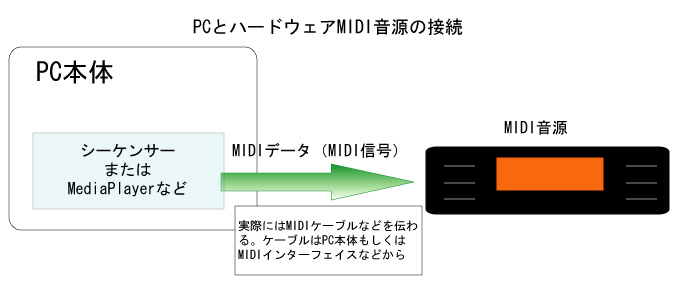
MIDIとはAudio、つまり音声ではありませんが、専用のケーブルにてデータを送ることが出来ます。
MIDI音源を用意したならば、所定のケーブルにてPCと音源を接続します。
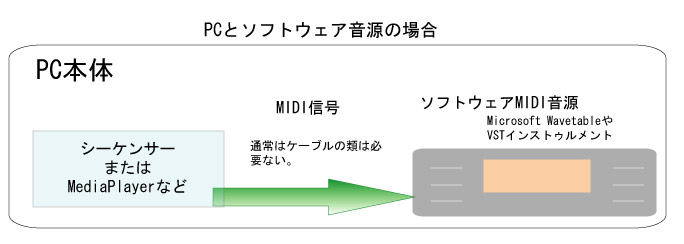
ソフトウェア音源の場合、必要なハードウェアは最低限PCのみで済みます。
PC内部でMIDI音源に相当するものを用意するので、準備するものはPCのみで大丈夫ですし、
また、Windows2000/XPであれば、最初からMicrosoft GS Wavetable音源があります。
さらには、MSIはVSTに対応していますので、インターネット上から無料でVSTiという規格のソフトウェア音源をダウンロードし、使用することが出来ます。
○MIDIからCDにするには? - MIDIファイルと音声ファイルの相違点
MSI/S/Pで出来るのは、CDにする直前までです。つまり、MSI/S/Pは、
・MIDIファイルを読み込み、
・再生しつつオーディオデータを録音し、
・Waveファイルとして書き出す
のみになります。Waveファイルにした後は、CDライティングソフトでオーディオCDとしてCD-Rに書き込みます。
しかし、PCとMIDI音源をMIDIケーブルで接続しただけでは、PC上のMSIで再生されているシーケンスを録音できませんので、
MIDIケーブルの他にオーディオケーブルでPCの入力に接続してください。
そして、録音が出来たらWaveファイルに書き出します。そのWaveファイルをCDライティングソフトで音楽CDとして書き込めば完成です。
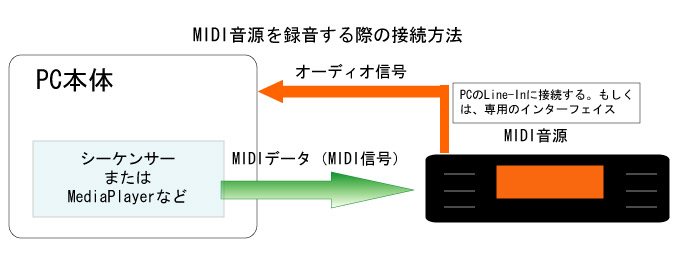
なお、VSTiやMSI標準のAEPのみを使っている際は、ミックスダウン機能で録音の手間なく2chデータに出来ます。
○一般的な動作モードと作業の進め方(2011年7月修正)
コントロールバーに「MIDI」や「MIDI+Audio」と表示されているボタンがありますが、MSIにはMIDI、Audio、または両方を稼動させるMIDI+Audioという三種類の動作モードがあります。それぞれについては次の通りです。
●MIDI + Audio
MSシリーズの持つMIDIエンジンとMIDI部全機能、AudioエンジンとAudio部全機能が連動して動かせる状態。
具体的には、MIDI部で管理するMIDIデバイス、MIDIトラック、MIDIミキサー、各MIDI編集ウィンドウが、Audioトラック、Audioミキサー、Audioトラックウィンドウと連動しており、MIDIコントロール信号がAudioトラックで呼び出されているAudioデバイス、プラグイン音源まで届く状態。
●MIDI
MSシリーズの持つMIDIエンジンとMIDI部全機能のみを動かせる状態。
具体的には、MIDI部で管理するMIDIデバイス、MIDIトラック、MIDIミキサー、各MIDI編集ウィンドウがアクティブな状態になるが、AudioエンジンなどAudio部全機能は沈黙状態にあるので、MIDI音源としてVSTやAEPなどのプラグイン音源をAudioトラックで呼び出して使っている場合は音が出ない。
●Audio
MSシリーズの持つAudioエンジンとAudio部全機能のみを動かせる状態で、↑のMIDIモードとは反対の内容になる。
具体的には、Audio部で管理するAduioデバイス、Audioトラック、Aduioミキサー、各Aduio編集ウィンドウがアクティブな状態になるが、MIDIエンジンなどMIDI部全機能は沈黙状態にあるので、MIDI信号による処理ができない。MSI/S/Pを起動しているPCを「MTR」として動かすイメージといえば分かりやすいかもしれません。
このように三つの違いがありますが、現在進めている状況に併せて切り替えながら行ないます。
例えば、VSTやAEPのプラグイン音源を使用しており、MIDIの「打ち込み」をしながら、又はトラックダウンなどMIDIトラックの各パートをステムで録っているなどは、MIDI部とAudio部両方を使わないといけない状態にあるので、「MIDI+Audio」モードにしておかないと作業が進めませんが、もし「マイクを使って録音するだけ」の作業であればMIDI機能は使いませんし、また、MU2000やSC-8850などハード音源だけを使っていて、現在進行中の作業が打ち込みだけであればAudio機能は使いません。ですが、それら使わない機能は、モードが有効になっていれば「いつでも使えるように待機している状態」にあり、それなりに無用な負荷がPCにかかっているだけになります。
無用な負荷は、場合によっては「音飛び」や「負荷によるエラー」の原因にもなりかねませんので、パフォーマンス確保という意味でも、進めている作業状況に最適なモードに切り替えましょう。
ちなみに、「録音が出来ない」「再生ができない」といった際は、まずはこのモードが間違っていないかどうかから見てみてください。
初歩的ミスとはいえ、慣れていても意外とやってしまうミスでもあります(^^;
○メトロノームを聞きながらギター(その他の生楽器など)を聞きながら録音したい
今まで生楽器とMTRのみでやってきた方にとって、一番の難関がこれだと思います。
まず最初に、MSIの標準の状態で鳴らせるメトロノームの方法は2種類あり、
・接続されたMIDI音源を使って鳴らす (ソフトウェアシンセでも可能)
・PC本体のスピーカからビープ音として鳴らす
という方法があります。
MIDI音源を使う場合、例えばPCのLine-INなどにMIDI音源とギターなどがミックスされて接続されている際、
バッキングデータを再生しながらギターを録音したいというときも、 メトロノームの音も一緒に録音されてしまいますし、
マイクを接続して録音しようとした際も、ビープ音も一緒にマイクに入っていく可能性もあります。
さて、これを回避する際には、
・オーディオトラックにメトロノーム音を録音しておき、録音時にはそちらのみを利用する。
・ソフトウェアサンプラー(OSS-01、その他VSTiなど)でメトロノームを利用する。
といった方法がよいと思います(この二つは根本的に同じような感じです)。